Najbolji načini blokiranja web-lokacija za odrasle na Chromeu
Ako ste jedan od onih koji se trudestvoriti neki zaštitni radnom mjestu ili kućnom okruženju, onda prva stvar za vas učiniti je početi filtriranje sadržaja koji se može pristupiti putem interneta. Većina roditelja radije blokira sve srodne web-lokacije za odrasle posebno u pregledniku Google Chrome kako bi osigurala da njihova djeca u ranoj dobi ne nađu nikakvu uvredljivu sadržaj. S druge strane, organizacije žele blokirati nekoliko mjesta u radno vrijeme i na radnim mjestima. Neka razlog bude bilo koji, bez sumnje može lako blokirati odrasle web-lokacije lako u Chromeu. Javit ćemo vam kako to učiniti u ovom koraku. U nastavku članka prikazat ćemo kako blokirati sadržaj za odrasle na Chromeu.
Istini za reći, postoje različiti načini blokiranja web-lokacija za odrasle. Kako bismo vam pomogli, naveli smo najbolje i najpouzdanije načine za blokiranje web-lokacija za odrasle u pregledniku Google Chrome.
Način 1: dodajte ograničenja za Google Chrome
Ako jednostavno ne želite ići na bilo koji oddostupne alate treće strane, besplatni načini su ovdje za vas. Jednostavno možete blokirati odrasle web-lokacije Chrome, s značajkom ograničenja preglednika Google Chrome. Sve što trebate učiniti je ručno dodati sve URL-ove web-lokacija koje želite blokirati. Slijedite korake u nastavku:
Korak 1: Otvorite Google Chrome i jednostavno idite na Postavke dodirom ikone od 3 točke na desnoj gornjoj strani. Sada jednostavno idite na Mrežne postavke >> promijeni Proxy postavke.

Korak 2: Nakon otvaranja sučelja Internet Properties, idite na karticu Security (Sigurnost). Odaberite opciju Ograničena mjesta. Dodirnite opciju "Web-lokacije".

Korak 3: S ovim će se otvoriti novi skočni prozor ograničenih web-lokacija. Sada sve što trebate od je pružiti sve odrasle web stranice URL-ove ručno koje želite blokirati. Sada dodirnite opciju "Dodaj".

Korak 4: Sada jednostavno spremite sve napravljene promjene i samo ponovno otvorite Google Chrome. Završili ste blokiranjem web-lokacija za odrasle.
Način 2: Upotrijebite značajku nadziranog korisnika Chromea
Još jedna slobodna metoda treće strane za blokiranje odraslihweb-lokacije na Chromeu nadziru se Korisnik ovu značajku uveo je Google Chrome kako bi se koristio kao moćno sredstvo roditeljske kontrole. Time je moguće stvoriti zaseban račun za djecu i dodatno podesiti potrebna ograničenja ručno. Slijedite korake u nastavku:
Korak 1: Idite na odjeljak Postavke preglednika Chrome >> i odaberite opciju s kojom možete dodati novog korisnika. Sada sve što trebate učiniti je pružiti nekoliko detalja koji će osnovne one i vaš drugi račun je stvoren s lakoćom.

Korak 2: Sve dodane račune možete pregledati i na chrome.com/manage. Sada s desne kartice odaberite račun koji želite upravljati.
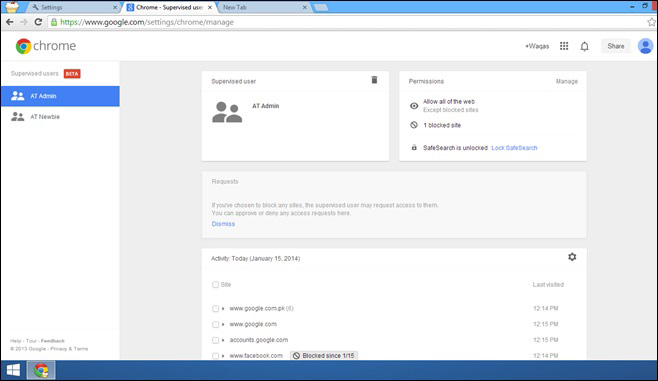
Korak 3: Kada završite s izborom računa, pronađite opciju Upravljanje dozvolama pomicanjem prema dolje.

Korak 4: Sada unesite URL-ove web-lokacija koje želite blokirati. Jednostavno spremite sve napravljene promjene i samo ponovno otvorite Chrome.
3. način: blokirajte odraslu web-lokaciju pomoću Chromeovih proširenja
Sljedeći način blokiranja web lokacija na ChromeuiPhone jednostavno koristi proširenja preglednika Google Chrome. Pa postoji mnogo njih koje možete izabrati! Uz proširenja, možete prilagoditi nekoliko stvari i učiniti blokiranje web stranice za odrasle. Slijedite jednostavne korake u nastavku:
1. korak: Otvorite Google Chrome i jednostavno dodajte proširenje blokirajućeg web sučelja. Predlažemo da koristite Block Sites jer je najpouzdaniji i široko se koriste i mnogi korisnici.

Korak 2: Sada dodirnite opciju "Dodaj u Chrome" kako biste preuzeli potrebno proširenje. Kada se završi preuzimanje proširenja, ponovno otvorite Chrome i jednostavno završite postupak instalacije.
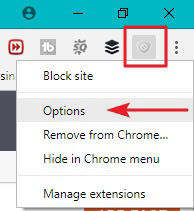
Korak 3: Preuzeto proširenje se vidi na vrhu u kojem morate ići na njegove opcije. Odavde uključite Omogući blokiranje web-lokacije. Na kartici "Blokirana web-mjesta" možete ručno dodati sve URL-ove web-lokacija koje želite blokirati.

Četvrti korak: dođite do odjeljka "Kontrola odraslih" kako biste postavili još nekoliko automatskih filtara koji će blokirati odrasle web-lokacije u Chromeu.
4. put: odaberite Sigurno pretraživanje u Chromeu
Još jedan način blokiranja web-lokacija za odrasle u Chromeu je značajka Sigurnog pretraživanja Chromea. Ova značajka omogućuje automatsko ograničavanje pristupa odraslom i eksplicitnom sadržaju. Slijedite korake u nastavku kako biste to učinili:
1. korak: idite na Postavke >> Postavke pretraživanja.

Korak 2: sada uključite značajku Sigurnog pretraživanja. Ako netko pokuša pretražiti neprikladan sadržaj na Googleu, Chrome će automatski promijeniti rezultate pretraživanja tijekom filtriranja web-stranica za odrasle.
Dodatni bonus: Kako pratiti Chrome
Sada kada smo vidjeli sve moguće načineblokirati web-lokacije za odrasle na Chromeu, da vidimo kako vaše računalo zna što drugi rade s vašim uređajem u vašoj odsutnosti. Najbolji alat za praćenje računala je SPYERA. Nekoliko značajki Spyere je sljedeće:
- Pratite mrežne veze
- Pregledane web-stranice
- Pratite internet i mrežu
- Pratite zadatke ispisa
- Videozapisi preglednika
- Povijest preglednika
- Instalirane aplikacije
- Aktivnost aplikacije
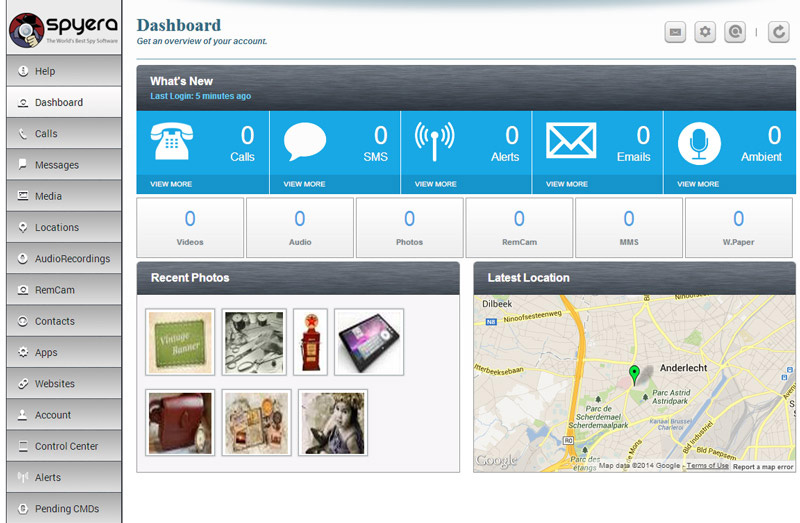
Spyera vam pomaže da špijunirate na bilo kojem internetuaktivnosti praćenjem povijesti web-lokacije kao i oznakama. Također možete pogledati sve posjećene web-lokacije, kao i oznake kao što su datum / vrijeme posjeta, URL-ovi. To vam daje potpunu vidljivost povijesti pregledavanja. Također možete pratiti mrežnu aktivnost i pratiti bilo koju vrstu mrežnih veza kao što su korisničke prijave, korištenje propusne moći, kao i čak i poslove ispisa koji su se dogodili.
U gore navedenom članku vidjeli smo najbolje 4 metodeblokirati web-lokacije za odrasle na pregledniku Google Chrome, koje su također besplatne. Nadam se da je jedna od gore navedenih metoda pomogla blokirati web-lokacije za odrasle na Chromeu. Spyera je vrlo preporučljivo pratiti vaše računalo s lakoćom i jednostavnošću. Komentirajte ispod svojih povratnih informacija, ako ih imate, jer je to vrlo vrijedno za nas.









